Je dobrá praxe průběžně si někam ukládat kopii svých dat pro případ, že se vám poškodí disky nebo zaútočí nějaký virus.
Ideální způsob jak to udělat, je zálohovat data do OneDrivu, návod si můžete přečíst ZDE.
Při nějakém problému vám tato metoda umožní obnovit svá data do původního stavu do 30 dnů.
Pokud byste radši měli zálohu "postaru", tzn. data si ručně kopírovat na fyzický disk, můžete vyzkoušet některý z dostupných freeware prográmků. Pěkně funguje např. SyncBackFree.
Postup
- Program si stáhněte ZDE a nainstalujte na počítač.
- Zvolte vytvoření nového profilu, zadejte jeho název a klikněte na "Další"
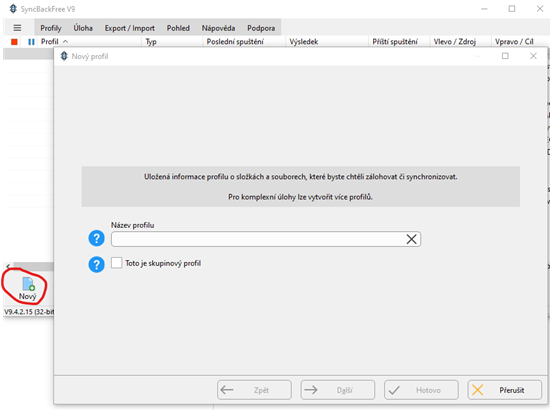
- Vyberte druh profilu.
Ve free verzi je k dispozici
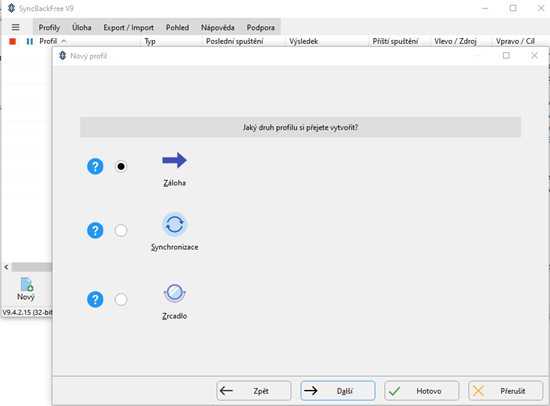
Záloha (bezpečnější volba):
Data jsou kopírovaná jen jedním směrem, ze zdrojové do cílové složky.
Když dojde ke smazání dat ve zdroji, v cíli zůstanou.
Nevýhodou je, že v cíli se budou hromadit staré neaktuální soubory
Zrcadlo (raději nepoužívejte):
Cílová složka je přesnou kopií zdrojové.
Pokud ale dojde ke smazání dat ve zdroji, smažou se i v cíli.
- Pokud nechcete data zálohovat někam přes FTP, na další stránce nic nenastavujte a klikněte na "Hotovo".

- Otevře se nové okno s nastavením, kde kliknete na označené ikonky a zvolíte, odkud kam chcete soubory zálohovat.
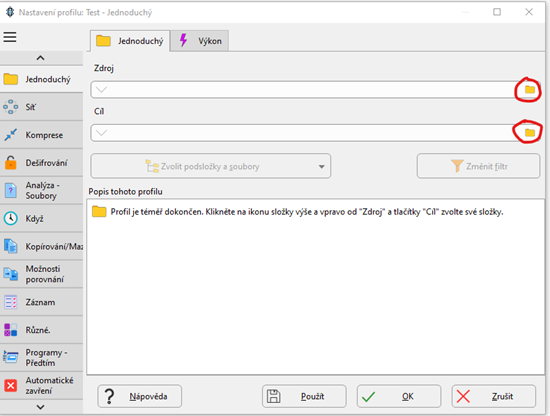
- Po zvolení těchto složek máte k dispozici:
Zvolit podsložky a soubory: můžete zde vynechat ze zálohování libovolné soubory/složky
Změnit filtr: můžete zde definovat pomocí filtrů, co kopírovat a co ne.
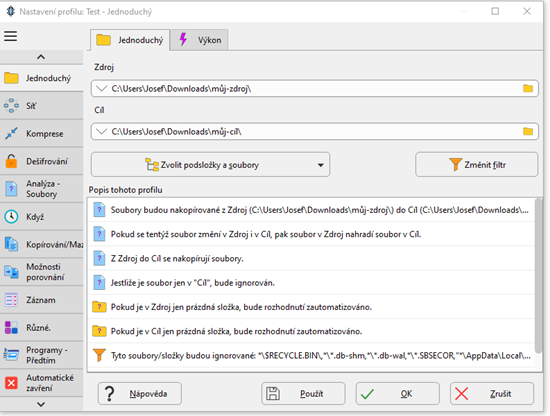
Po kliknutí na "Ok" je hotovo.
- Program nabídne simulované spuštění. Uvidíte, co se přesně zkopíruje bez toho, aby došlo k nějaké akci.
- Pak kliknutím vyberte profil a zvolte "Spustit"
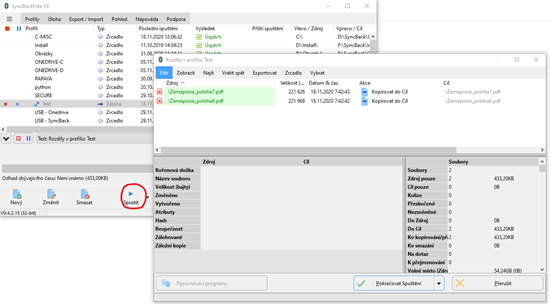
Program vypíše, co hodlá provádět a po schválení (Pokračovat spuštění) se do toho pustí.
- Takto můžete zálohovat libovolný počet složek.
- Můžete si nastavit i automatické spouštění úloh. Toto ale nepoužívejte s režimem "Zrcadlo". Po případném smazání zdrojových dat by zmizela i záloha.
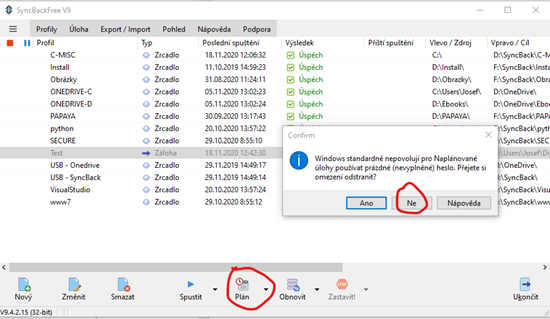
Pokud do toho přesto půjdete, klikněte na "Plán", v dalším okně zvolte "Ne" a zadejte své heslo do účtu Windows.
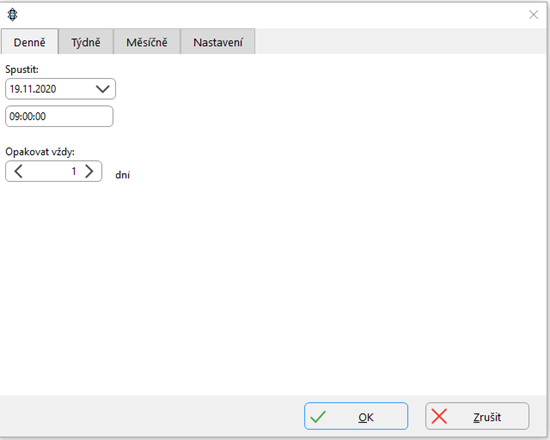
A zbývá už jen nastavit, kdy a jak často chcete úlohu spouštět.
Doporučení
Aby taková záloha měla nějaký význam pro případ, že se něco stane, doporučujeme zvolit jeden z následujících přístupů.
- Jako zdrojovou složku zvolte úložné zařízení (např. USB disc), který připojujete k počítači jen v době zálohování. Takto zamezíte tomu, že případný virus smaže data na obou místech najednou.
Před spuštěním pro jistotu mrkněte, zda jsou zdrojová data stále na svém místě.
- Jako cílovou složku zvolte složku "OneDrivu" na počítači, která se automaticky synchrozuje s cloudovým úložištěm. Pokud se něco stane, máte 30 dní na to svá data z cloudu obnovit.

